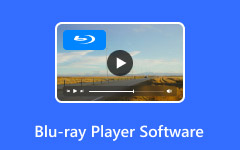Odtwarzacz Blu-ray nie odtwarza płyt DVD: powody i praktyczne rozwiązania, o których warto wiedzieć
Jednym z naszych ulepszeń technologicznych w tym tysiącleciu są narodziny Blu-ray, następcy DVD. Blu-ray są znacznie lepsze pod względem wyświetlania i dźwięku wideo i audio niż oryginalna zawartość DVD. Właśnie dlatego wielu użytkowników zainteresowało się raczej Blu-ray niż DVD. Z drugiej strony, jako część przodków, odtwarzacze Blu-ray mają obsługiwać DVD. Ale dlaczego wciąż spotykamy się z takimi pytaniami jak „Dlaczego mój odtwarzacz Blu-ray nie odtwarza płyt DVD? "
Dlaczego jednak ten problem nadal występuje? A możesz to jeszcze naprawić? Przeczytaj treść o przyczynach i praktycznych rozwiązaniach poniżej.

Część 1. Dlaczego odtwarzacz Blu-ray nie odtwarza dysków DVD?
Istnieją dwa powody, dla których odtwarzacz Blu-ray nie odtwarza płyt DVD, i te dwa zalicza się do kategorii problemów z dyskiem i odtwarzaczem. Jeśli chodzi o kwestię płyt, wszyscy wiemy, jak delikatne są płyty, a pojedyncze zadrapanie może znacząco wpłynąć na ich odtwarzanie. Kolejną powiązaną kwestią jest ograniczenie regionalne. The Region Blu-ray dysków lub odtwarzacza może nie pasować, odtwarzacz Blu-ray i tak nie będzie mógł odtwarzać. Tymczasem odtwarzacze Blu-ray mają własne problemy, które skutkują błędną obsługą płyt DVD. Jednym z nich jest problem zużycia, który jest spowodowany wadliwym przewodem i złączami odtwarzacza.
Część 2. Praktyczne rozwiązania pozwalające naprawić odtwarzacze Blu-ray, które nie odtwarzają dysków DVD
Z przyczynami, dla których występuje niepełnosprawność odtwarzaczy Blu-ray na płytach DVD, zebraliśmy praktyczne rozwiązania, które możesz zastosować, aby to naprawić.
1. Sprawdź fizycznie dysk
Sprawdź, czy dysk DVD jest nadal w dobrym stanie bez zadrapań, zgięć lub innych wad, które mogą powodować problemy.

2. Sfinalizuj dysk DVD
Sfinalizowanie płyty, zwłaszcza jeśli jest to produkt lub nagrywanie i nagrywanie, jest ważnym czynnikiem podczas jej odtwarzania. Niesfinalizowane płyty DVD spowodują, że nie będą mogły być odtwarzane na żadnym odtwarzaczu.
3. Sprawdź zgodność kodu regionu
Porównaj kody regionów swojego odtwarzacza i DVD, aby sprawdzić, czy są zgodne. Jeśli mieszkasz w USA, Twoja płyta DVD musi mieć region 1, aby można ją było odtwarzać na odtwarzaczu Blu-ray.
4. Zresetuj odtwarzacz
Jeżeli twój odtwarzacz Blu-ray nagle nie odtwarza dysku DVD, możesz chcieć go zresetować. Wszystko, co musisz zrobić, to wyjąć z niego płytę DVD, wyłączyć ją, odłączyć, a następnie pozostawić na pięć minut i włączyć później.
5. Zaktualizuj oprogramowanie układowe
Aktualizacja oprogramowania sprzętowego odtwarzacza Blu-ray pomoże rozwiązać problem z płytami DVD i Odtwarzacze Blu-ray twierdzą, że format nie jest obsługiwany. Każdy odtwarzacz Blu-ray ma na to swój własny sposób. W ten sposób możesz sprawdzić instrukcję odtwarzacza, aby zobaczyć szczegóły i wytyczne.
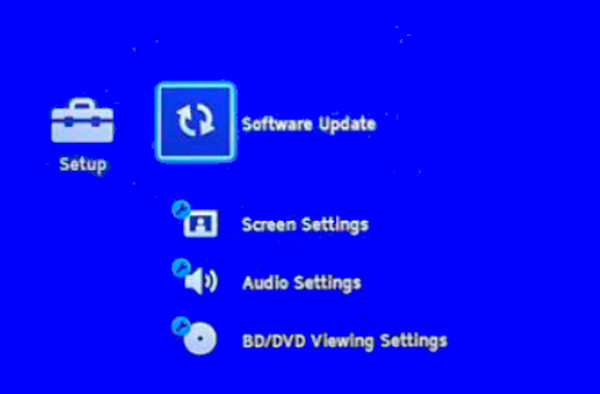
Część 3. Jak odtwarzać DVD na PC
Jeśli zastosowałeś się do wszystkich powyższych rozwiązań, a Twój Blu-ray nadal nie odtwarza DVD, być może nadszedł czas, aby wypróbować inny nośnik, taki jak komputer, do odtwarzania DVD. Z tego powodu gorąco zachęcamy do skorzystania z naszej rekomendacji Tipard Odtwarzacz Blu-ray. Jest to niezwykłe oprogramowanie, które można łatwo uzyskać na komputerach z systemem Windows i Mac w płynnym i szybkim procesie pobierania. Ten odtwarzacz Blu-ray Tipard obsługuje nie tylko Blu-ray z treściami 4K i 3D, ale także obsługuje foldery DVD, pliki ISO i IFO. Co więcej, doskonale zapewnia kinową i bezstratną jakość odtwarzania, pozwalając cieszyć się czymś więcej niż tylko tym, co oferuje odtwarzacz Blu-ray. W związku z tym ten niesamowity odtwarzacz oferuje elegancki, ładny, prosty i schludny interfejs, który zapewnia użytkownikom prostą i zrozumiałą nawigację. Jego sterowanie odtwarzaniem składa się z zestawu elementów sterujących, za pomocą których można szybko wstrzymywać, przewijać do przodu, przewijać do tyłu, pomijać i zatrzymywać film DVD.
Ponadto Tipard Blu-ray Player ma dodatkowe funkcje, których możesz użyć do swojego filmu. Ma to narzędzie do tworzenia migawek, które umożliwia robienie zrzutów ekranu z niezwykłych scen filmu. Z pewnością pokochasz żywiołowość i doskonałą jakość zdjęć wykonanych jednym kliknięciem! Co więcej? Jest również wyposażony w narzędzie do przycinania, dodawanie tytułu napisów, usuwanie przeplotu, edytor proporcji i edytor efektów, który pozwala dostosować jasność, odcień, nasycenie, kontrast i gamma filmu. Niesamowite, prawda? Poczuj to jeszcze bardziej zdumiewająco, wykonując poniższe czynności, jak odtwarzać DVD.
Krok 1Zdobądź odtwarzacz DVD
Przede wszystkim musisz kliknąć Do pobrania poniżej, aby pobrać oprogramowanie na swój komputer. Kliknij tylko to, co ma zastosowanie w systemie operacyjnym Twojego komputera.
Krok 2Otwórz dysk
Po zainstalowaniu oprogramowania uruchom je bez zwłoki. Następnie włóż dysk DVD do napędu komputera, aby narzędzie mogło go odczytać. Po dotarciu do interfejsu kliknij przycisk Otwórz dysk i przejdź do włożonej płyty DVD.
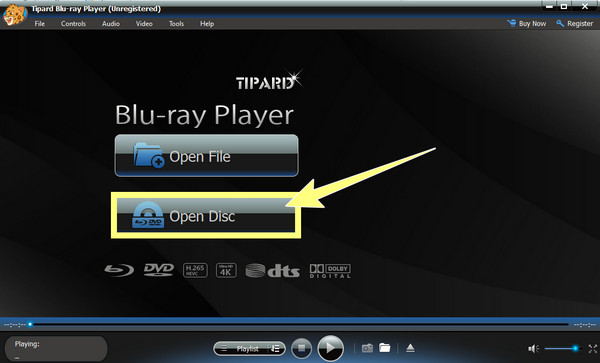
Krok 3Poruszaj się po kontrolce odtwarzania
Po otwarciu płyty DVD sterowanie odtwarzaniem zostanie również wyświetlone w dolnej części interfejsu. Możesz nawigować po nich w dowolnym momencie. Oprócz przycisków odtwarzania możesz także nawigować po regulatorze głośności w prawym dolnym rogu interfejsu.
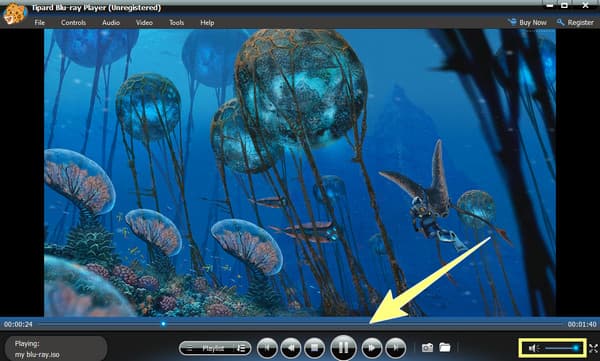
Krok 4Dostosuj efekty DVD (opcjonalnie)
Opcjonalnie możesz dostosować sposób wyświetlania filmu DVD. Aby to zrobić, musisz kliknąć przycisk Tools menu zakładki i wybierz Dodawanie efektów opcja. Następnie poczekaj, aż okno wyświetli monit o prezentację ustawień wstępnych. Możesz dostosować gamma, nasycenie, kontrast, jasnośći odpowiednio odcień. Następnie uderz w Zresetuj przycisk, aby zastosować wprowadzone zmiany.
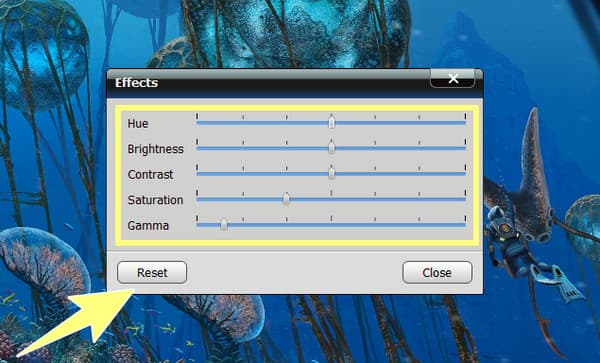
Część 4. Często zadawane pytania dotyczące odtwarzaczy Blu-ray nie odtwarzających dysków DVD
Co powinienem zrobić, gdy mój odtwarzacz Blu-ray firmy Sony nie odtwarza płyt DVD?
Podobnie jak w przypadku innych odtwarzaczy Blu-ray, jeśli odtwarzacz Sony Blu-ray napotka problem z odtwarzaniem dysków DVD, możesz rozwiązać problem, aby go naprawić. Odtwarzacz można zresetować, wyłączając go i odłączając od zasilania na co najmniej 60 sekund. W przeciwnym razie, jeśli nic się nie stanie po rozwiązaniu problemu, Twój Sony prawdopodobnie nie obsługuje płyt DVD.
Czy mam przekonwertować DVD na folder do odtwarzania na odtwarzaczu Blu-ray?
Nie. Nie należy konwertować DVD na folder, jeśli używasz odtwarzacza Blu-ray, który obsługuje tylko dyski. Dlatego jeśli używasz programowego odtwarzacza Blu-ray na komputerze, możesz odtwarzać dysk DVD lub folder.
Czy korzystanie z oprogramowania odtwarzacza Blu-ray jest bardziej praktyczne niż ze sprzętu?
Tak. Ponieważ oprogramowanie odtwarzacza Blu-ray jest bardziej elastyczne do odtwarzania płyt DVD i dowolnego typu Blu-ray. Poza tym jest tańszy i wygodniejszy w użyciu.
Wnioski
Rzeczywiście, niektórzy Odtwarzacze Blu-ray nie odtwarzają płyt DVD ze względu na pewne czynniki powodujące wystąpienie problemu. Na szczęście ten artykuł zawiera rozwiązania problemu. Jeśli chodzi o mnie i wielu użytkowników, którzy mieli ten sam problem, lepiej jest używać oprogramowania do płyt DVD. Oto dlaczego Tipard Odtwarzacz Blu-ray został przedstawiony, aby pomóc Ci uzyskać znacznie lepsze wrażenia podczas odtwarzania w płynny i bezbłędny sposób.